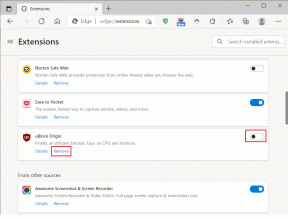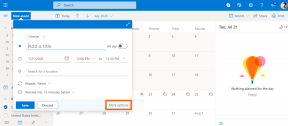모든 Android 기기에서 한 손으로 조작하는 방법
잡집 / / December 02, 2021
나는 한동안 Xiaomi Mi 4 리뷰 유닛을 가지고 놀고 있습니다. 사용하는 동안 화면이 전화기의 왼쪽 하단 또는 오른쪽 가장자리로 축소되는 것을 알았습니다. 나는 이것이 이 장치가 실행되는 Android ROM인 MIUI 6의 새로운 기능 중 하나라는 것을 발견할 때까지 이것이 버그일 수 있다고 거의 생각했습니다.

이 기능을 활성화하면 화면이 왼쪽 하단으로 축소되거나 오른쪽 가장자리 장치에서 한 손으로 쉽게 조작할 수 있습니다. 따라서 한 손으로 커피를 마시거나 가방을 들고 있는 경우에도 큰 화면 장치를 쉽게 사용하고 한 손으로 네 모서리를 모두 펼칠 수 있습니다. 내 연구에 따르면 일부 대형 화면 삼성 기기에서도 기본 기능이라고 합니다.
Android 기기의 한 손 모드
사용하시는 분들 큰 화면 장치 Nexus 6처럼 한 손 조작을 시도하고 싶다면 루팅된 모든 Android에서 이러한 기능을 모방하는 Xposed 모듈을 사용할 수 있습니다. 트릭은 루트에서만 작동합니다. Xposed가 있는 Android 프레임워크가 설치되었습니다.
그것이 무엇을 의미하는지 확실하지 않다면 그것이 무엇인지(위에 링크됨) 설명하고 Droid에 설치하는 방법을 설명하는 기사를 읽으십시오.
설치 한손 모드 Xposed Mod를 실행하고 장치를 재부팅하십시오.
이제 앱을 구성하려면 앱 설정 한 손 모드를 활성화합니다. 왼손잡이인 경우 오른쪽 및 상단 여백 값을 채우고 오른손잡이인 경우 왼쪽을 대신 채워야 합니다. 처음에는 150 미만으로 유지하는 것이 좋으므로 너무 큰 값을 지정하지 마십시오. 미리 만들어진 사전 설정 중에서 선택하여 작업을 좀 더 간단하게 만들 수도 있습니다.


알림 센터 설정에도 동일하게 적용됩니다. 그러나 알림 센터의 변경 사항은 풀다운해야 볼 수 있습니다.


당분간 트릭은 키보드로 확장되지 않지만 Swift Key를 사용하는 경우 방법이 있습니다. Swift Key 설정을 길게 누르고 축소되어 양쪽 가장자리에 고정되는 작은 키보드를 활성화할 수 있습니다. OneHand 개발자가 키보드 및 알림 센터에 대한 수정 사항을 제공할 때까지 훌륭한 콤보입니다.


앱은 알림 센터에 고정할 수 있으며 앱, 알림 또는 둘 다에 대한 기능을 바로 활성화 또는 비활성화할 수 있는 옵션을 제공합니다. 이를 사용하면 앱을 사용하는 동안 모드를 쉽게 전환할 수 있습니다. NS OneHand 모드의 프리미엄 버전 앱별 설정을 지정하고 특정 앱을 블랙리스트에 추가하는 기능을 제공합니다.

결론
앱은 기능을 미러링하기 위해 최선을 다하지만 프레젠테이션과 관련하여 약간 지연됩니다. MIUI 6이나 삼성 기기와 달리 사용할 수 없는 영역에 칠흑 같은 테두리가 생기지 않습니다. 대신 사용할 수 없는 가장자리에 장치의 배경 화면이 표시됩니다. 앱을 사용해 보고 큰 화면 Android를 처리하는 방법에 실제로 차이가 있는지 확인하십시오.